DewKilo
DewKilo là hệ thống quản lý server & WordPress WooCommerce chạy trên nền tảng cloud.
Tính năng cơ bản:
– DewKilo cài đặt CyberPanel và tối ưu database cho VPS. Tối ưu thông số PHP & database.
– Dễ dàng tương thích với VPS không chạy trên nền Cyberpanel ( tạo website vẫn thông qua panel cũ bạn đang dùng, nhưng các tính năng clone site và tính năng dành cho WordPress – WooCommerce site vẫn hoạt động trên DewKilo sau khi kết nối – Mapping Website)
– Quản lý website WordPress WooCommerce dễ dàng qua giao diện của DewKilo
– Clone, copy website dễ dàng trong cùng VPS hoặc từ VPS này sang VPS khác mà ko mất mát dữ liệu. Hỗ trợ clone website với data lớn đến hàng GB.
– Free one click SSL installer
– Unlimited WordPress websites management
– WooCommerce support: Xóa toàn bộ sản phẩm hoặc sản phẩm trong category nào đó hoặc xóa theo tên, Xóa toàn bộ orders, xóa customer. Chỉnh giá hàng loạt sản phẩm (Fix cứng giá hoặc tăng giảm giá). Tối ưu database để sử dụng được với database lớn.
I. Hệ điều hành VPS được hỗ trợ
DewKilo có thể tích hợp với các VPS có hệ điều hành (OS) sau: CentOS 7, Ubuntu 18.x, Ubuntu 20.x, 22.x
Với Ubuntu 22.x, khuyến cáo sử dụng phương thức tích hợp là sử dụng command line – Manual SSH Command (Tích hợp qua dòng lệnh)
Nếu lựa chọn cài đặt CyberPanel khi tích hợp với DewKilo, thì CyberPanel ko chạy được trên CentOS Stream 7 và CentOS Stream 8 của Digital Ocean
II. Đăng ký & Login
Truy cập bảng điều khiển của DewKilo tại đường link bên dưới.
Register account, sau đó bạn sẽ đến bước kích hoạt account với mã code đã được gửi trong email.
III. Kết nối VPS vào DewKilo
Sau khi đăng nhập, bạn truy cập menu Servers/Máy chủ
Đây là bảng điều khiển các VPS, bấm Connect New Server/Kết nối mới, page mới hiển thị với các thông số cần điền của VPS.
DewKilo cung cấp 2 cách tích hợp: Tự động và nhập mã lệnh thông qua SSH Console

Với cách tự động, bạn chỉ cần nhập password root của VPS, DewKilo sẽ tự động chạy script tích hợp vào VPS. Sau khi tích hợp bạn có thể đổi password cũng được.
Với cách nhập mã lệnh, sau khi điều thông tin VPS và bấm Integrate Now, thì bạn sẽ nhận được một mã dòng lệnh để tích hợp. Bạn truy cập VPS thông tin SSH client sau đó paste đoạn mã để tích hợp.

Nếu VPS bạn là VPS mới thì bạn có thể lựa chọn cài đặt CyberPanel để DewKilo có thể tự động tạo website, database và tối ưu MySQL, PHP cho bạn. Chú ý: CyberPanel ko chạy được trên CentOS Stream 7 và CentOS Stream 8 của Digital Ocean. Khuyến cáo sử dụng Ubuntu 20.4 hoặc CentOS 7
Nếu bạn dã cài sẵn CyberPanel cho VPS, bạn có thể enable CyberPanel để DewKilo tự động tích hợp dễ hơn.
Nếu VPS của bạn đã cài các panel khác như HocVPS, Apanel, LEMP, VestaCP thì bạn vẫn có thể tích hợp được với DewKilo, tuy nhiên DewKilo sẽ ko thể tự động tạo được website và database – bạn buộc phải thao tác tạo website & database trên các panel đã có và sử dụng chức năng Mapping của DewKilo để có thể sử dụng được các tính năng WooCommerce của DewKilo
Sau khi tích hợp bạn sẽ thấy các nút Websites và Details trên mỗi VPS trong menu Servers. Click các nút bấm này để đến chức năng tương ứng.
IV. Menus
Servers
Hiển thị danh sách các VPS đã được tích hợp vào DewKilo. Bạn có thể truy cập danh sách các website có trên VPS này hoặc xem trạng thái CPU & RAM của VPS.
Sẽ có phần thông báo đến email nếu trạng thái CPU vượt ngưỡng trong thời gian dài – tính năng đang update.
Websites
Hiển thị toàn bộ các websites có trên tất cả các VPS.
Tasks
Hiển thị danh sách các tasks phát sinh từ hệ thống: clone website, cài đặt panel, xóa sản phẩm…
Lưu ý, để xem trạng thái mới của tasks, bạn vui lòng refresh lại page (sẽ có tính năng tự động update task sau)
V. Websites Listing & Mapping website
Truy cập vào page quản trị Websites của bạn qua button Websites. Từ đây bạn có thể thực thấy danh sách các website trên server của bạn.
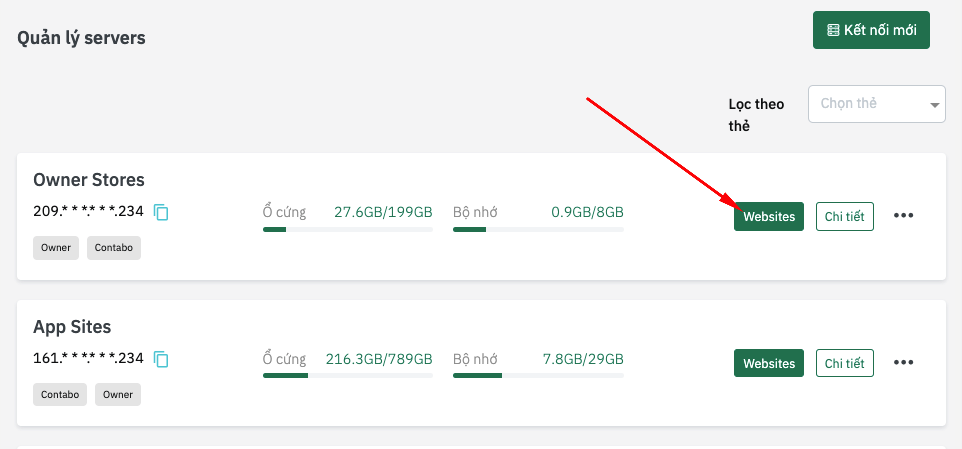
Website Listing
Nếu VPS của bạn đang sử dụng CyberPanel thì DewKilo sẽ tự động map website đang có trên site. Bấm Reload Websites để DewKilo có thể load đc toàn bộ website đang có trên VPS của bạn.
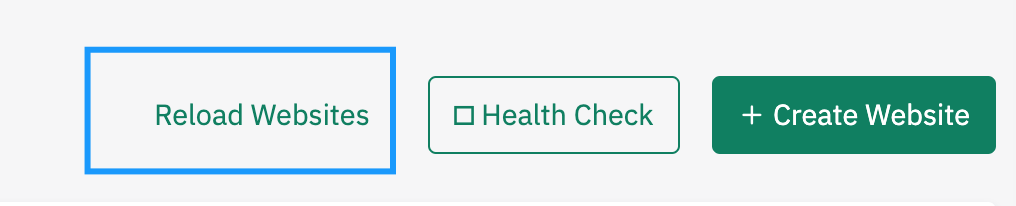
Với VPS mới và bạn đã tích chọn CyberPanel ở bước integrate, thì DewKilo sẽ tự động load các website khi bạn thao tác thêm mới hay xóa website.
Mapping Website
Với VPS sử dụng panel khác, bạn cần Mapping website vào hệ thống.
Thao tác cần thực hiện như sau:
Truy cập danh sách website trên VPS, bấm nút Map a Website
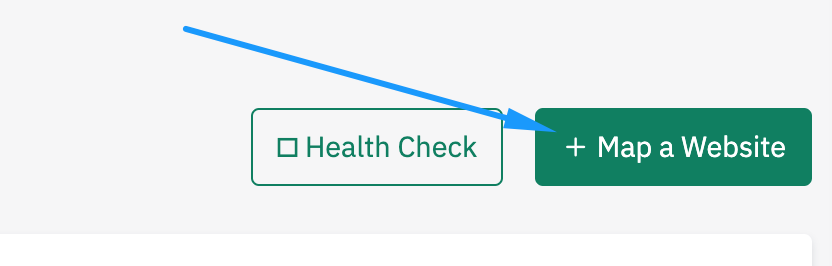
Một popup mới hiện ra, bạn cần nhập đầy đủ thông tin để DewKilo có thể thao tác được.
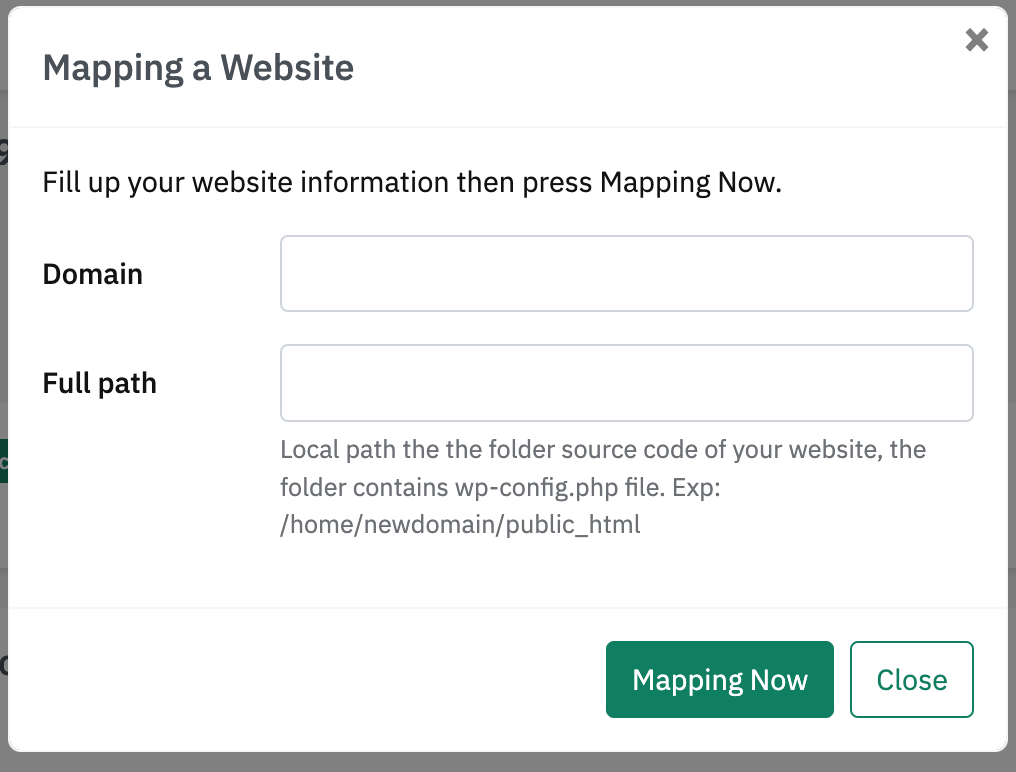
Domain: Tên miền của website
Full path: Đường dẫn thư mục đến source code của website trên server. Chính là đường dẫn đến thư mục mà có chứ file wp-config.php của bạn. Bạn có thể tìm thấy đường dẫn này bằng các truy cập admin panel của website, rồi vào menu Tools > Site Health bạn chuyển sang tab Info rồi vào Directories and Sizes, bạn copy content của WordPress directory location để nhập vào DewKilo
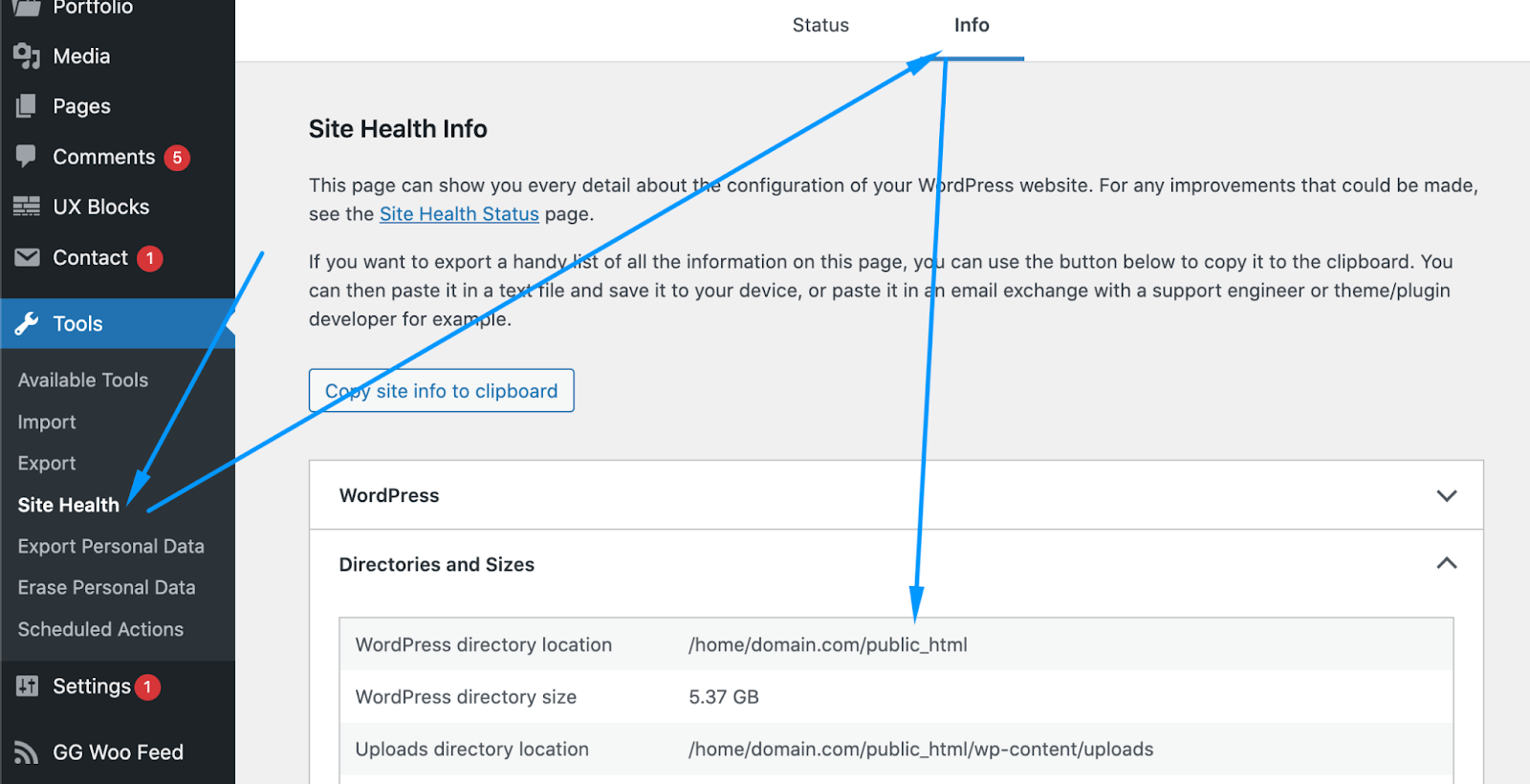
Sau khi nhập đủ thông tin, bấm Mapping Now, DewKilo sẽ kiểm tra thư mục vào website để nhập vào hệ thống
VI. Clone Website
Sau khi tạo website hoặc mapping website xong. Bạn truy cập vào menu Manage của website để thao tác.
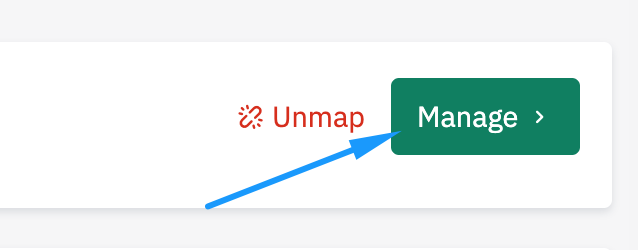
Click Clone To
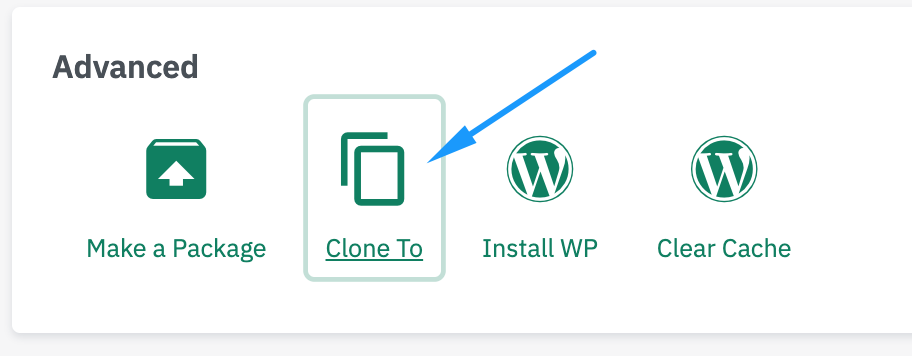
popup Clone Wizard sẽ hiển thị như bên dưới
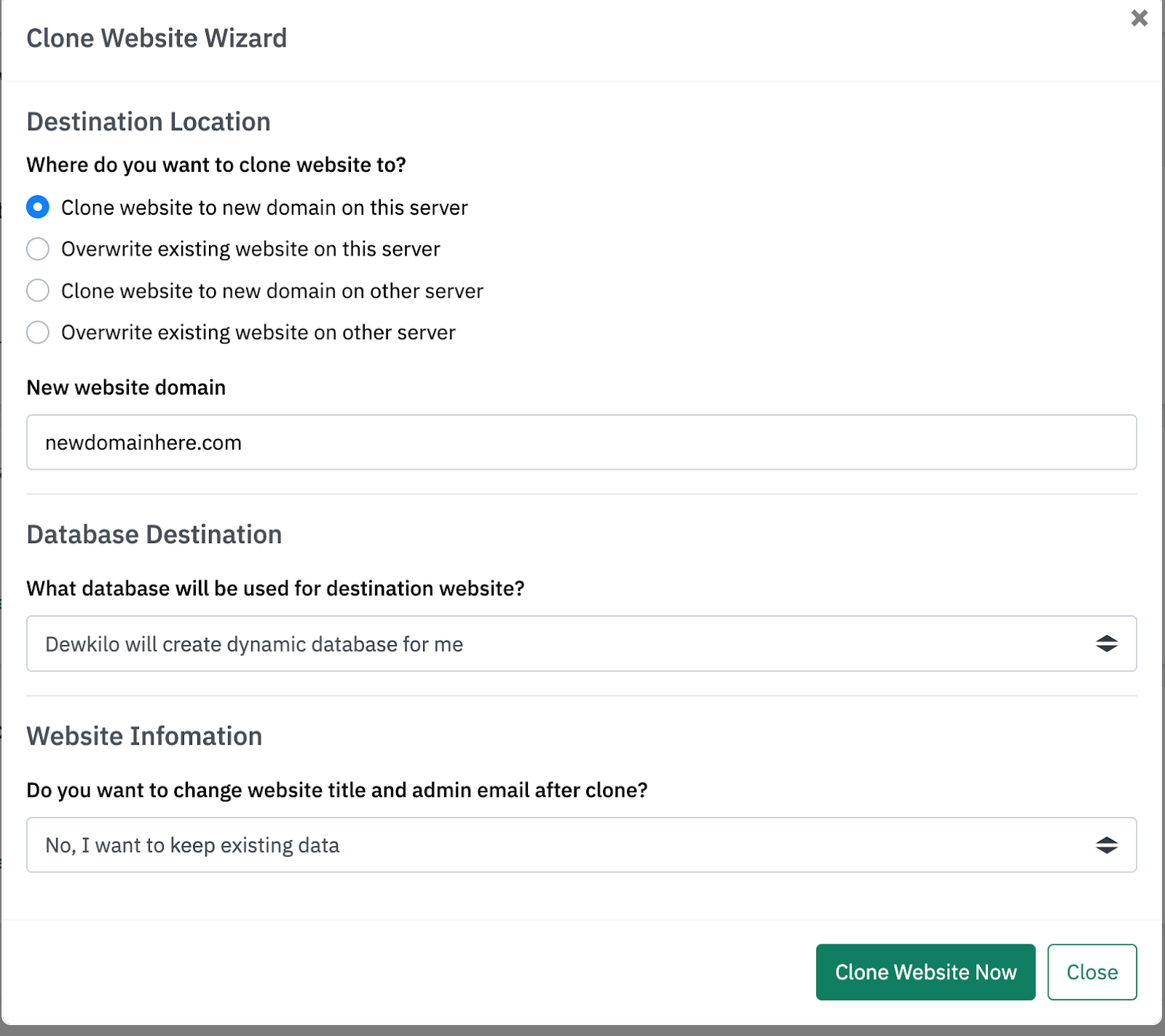
Destination Location
Cấu hình nơi mà website hiện tại sẽ được clone đến. Bạn có thể chọn một trong các mục đích clone sau:
- Tạo website mới trên VPS hiện tại với source và database của website bạn đang truy cập đến
- Clone website hiện tại vào một website đang có trên VPS – DewKilo sẽ xóa toàn bộ file của website đó trước khi clone
- Tạo một website mới trên một VPS khác với source và database của website bạn đang truy cập
- Clone website hiện tại vào một website đang có trên VPS khác – DewKilo sẽ xóa toàn bộ file của website đó trước khi clone
Với VPS sử dụng CyberPanel thì bạn có thể sử dụng được tất cả các mục đích trên. DewKilo có thể tự động tạo website và tự động tạo database cho bạn.
Với VPS không sử dụng CyberPanel làm webserver thì bạn phải tạo sẵn các website trên các panel đó rồi mapping vào DewKilo, sau đó lựa chọn hành động #2 và #4 để clone website hiện tại vào các website đó.
Database Destination
Cấu hình database cho website sẽ được clone.
Đối với VPS đang sử dụng CyberPanel thì DewKilo có thể tự động tạo database để sử dụng cho website mới.
Với VPS không sử dụng CyberPanel thì bạn phải tạo sẵn database và chọn I want to use already database
Sau đó bạn nhập đầy đủ các thông tin để kết nối database cho website mới.
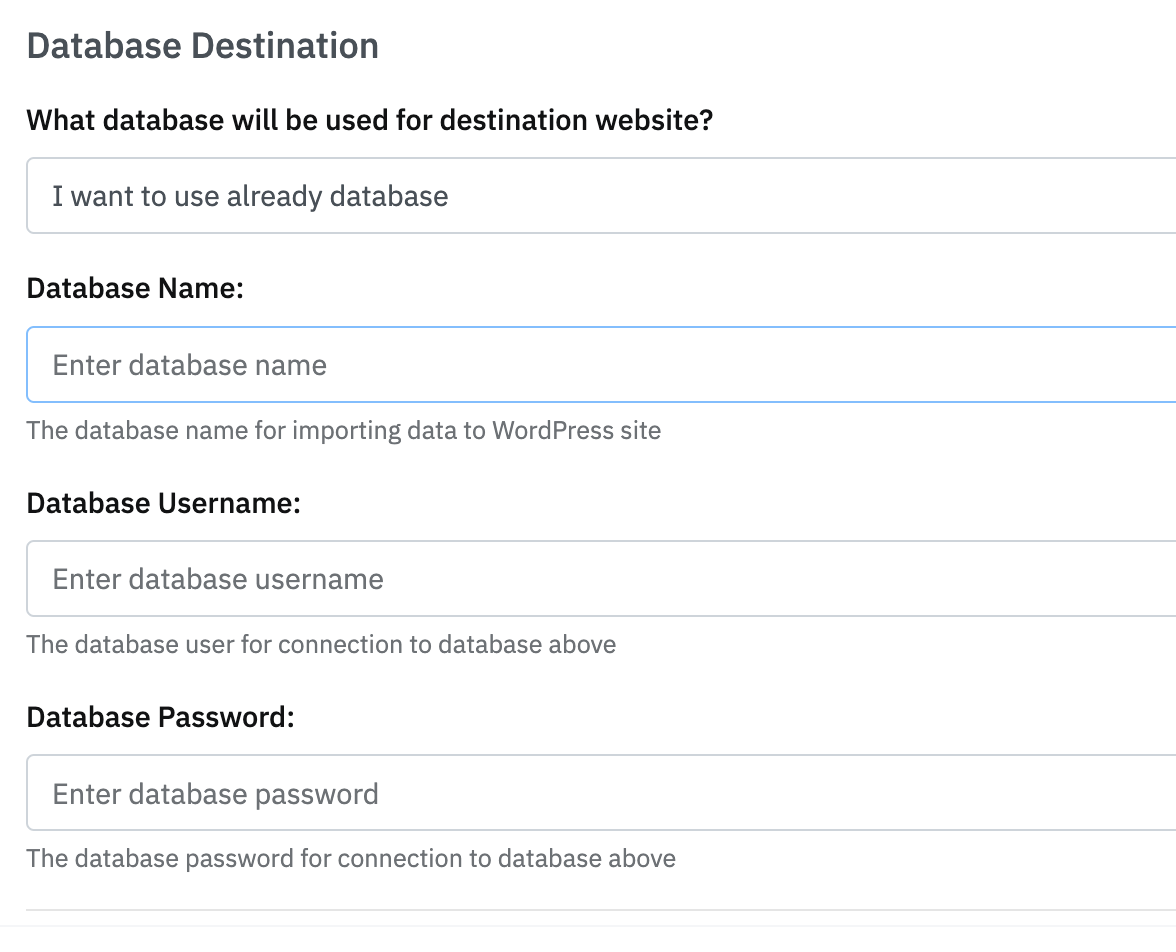
Website Information
Nếu bạn muốn thay đổi thông tin website sau khi clone thì bạn có thể nhập thông tin bao gồm tiêu đề và admin email.
Sau khi nhập đủ các thông tin để clone, bạn bấm Clone Website Now để DewKilo bắt đầu clone.
Bạn có thể theo dõi tiến trình clone thông qua menu Tasks trên hệ thống
VII. Tối ưu tables
Với những site có dữ liệu lớn, thường xảy ra tình trạng connect chậm trên site.
Bạn có thể cài thêm plugin BoostSpeed của bên mình và thêm phần tối ưu database trong DewKilo
Để tối ưu các bảng dữ liệu bạn truy xuất vào menu Máy Chủ, chọn máy chủ chứa website bạn cần tối ưu. Click chọn Websites để vào danh sách website.
Chọn Manage ở website bạn cần tối ưu.
Bảng điều khiển sẽ có như bên dưới
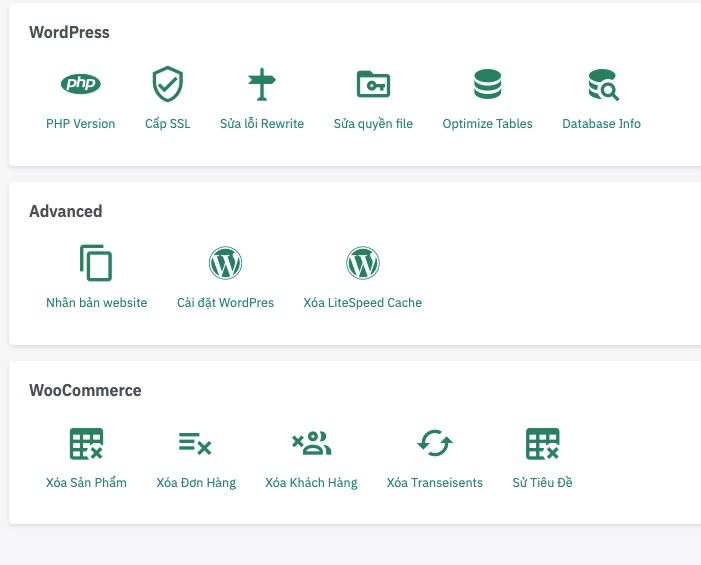
Bấm chọn Optimize Tables
Tác vụ tối ưu sẽ được tạo trên hệ thống. DewKilo sẽ cần thời gian để tối ưu cho bạn, mất khoảng 5 đến 20 phút.
Khi tác vụ thành công, bạn sẽ nhận được email thông báo. Và trạng thái của tác vụ đó trong menu Tác vụ sẽ chuyển sang trạng thái thành công hay lỗi. Bạn có thể theo dõi từ đó.